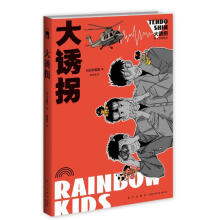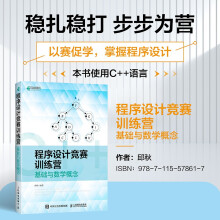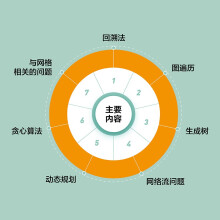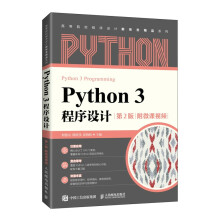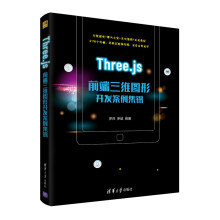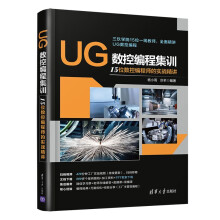《计算机操作技能与案例实训精品教材:新概念Office 2010六合一教程(第6版)》全面讲解Office六大重要组件:Word、Excel、PowerPoint、Access、Outlook、OneNote,由Microsoft教育专家和资深Office应用工程师,结合多年教学和设计经验倾力编著,参照企业技能应用的需求,精选实用、够用的案例,全面提升Office办公效率,采用案例讲解的方法,以例激趣、以例说理、以例导行,易教易学,为用书教师提供合多媒体教学系统的立体化教学资源包,满足现代化教育新需求。
超大容量,立体化教学资源包:全程语音讲解的多媒体学习环境,超大容量,播放时间长达280分钟,素材与效果文件、电子课件和课程设计。
展开